Mira YouTube en Roku con MyVideoBuzz (¡Está de vuelta!)
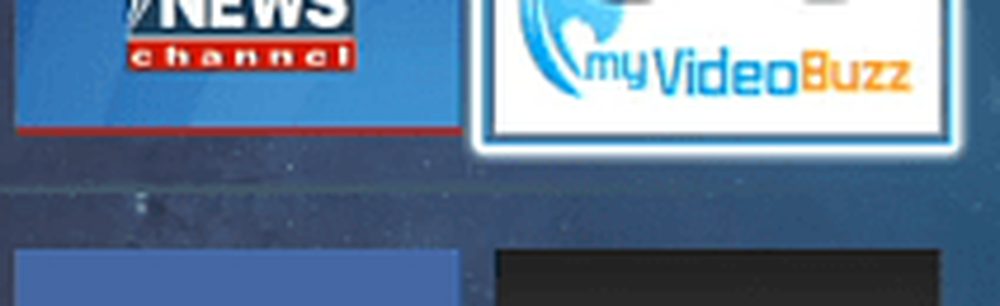

Requisitos para instalar MyVideoBuzz:
- Se necesita la última versión de Firefox o Google Chrome Browser. (Nota: los navegadores de tabletas / teléfonos no funcionarán)
- Necesitará su TV y dispositivo Roku encendidos.
- Su computadora debe estar conectada a la misma red que su Roku (si está usando la computadora de su casa, probablemente esté conectada a la misma red).
Asistente de implementación
Asegúrese de haber actualizado Chrome o Firefox a la última versión en su computadora (IE no funcionará), encienda su caja Roku e inicie el asistente de implementación de MyVideoBuzz.

El asistente es sencillo, acepta el EULA y escribe la dirección IP de tu Roku.

Para encontrar la IP, en tu Roku ve a Ajustes> Acerca de.

Habilitar el modo de desarrollador Roku
A continuación, debe habilitar el Modo de desarrollador en su Roku. Esto requiere que uses algunos trucos de botones de control remoto:
- Inicio, Hogar, Hogar, Arriba, Arriba, Derecha, Izquierda, Derecha, Izquierda, Derecha
Puede que te lleve un par de intentos conseguirlo. Encontré que solo presionando los botones en orden a un ritmo normal funciona mejor. Luego verá la pantalla Modo de desarrollador, seleccione Activar instalador.

A continuación, acepte el Acuerdo de desarrollador y luego habilite el instalador y reinicie.

Después de reiniciar su Roku, vuelva a su computadora y termine de ejecutar la aplicación de implementación MyVideoBuzz.

Solo tarda unos segundos en ejecutarse, y cuando se haya completado, MyVideoBuzz se abrirá en su televisor. Inicie sesión con su nombre de usuario de YouTube a través de Configuración para tener todas sus listas de reproducción y favoritos para ver en su HDTV.

Para este artículo utilicé el Roku 3, pero no debería tener problemas para implementarlo en un Roku 2 e incluso en el Roku original. Que te diviertas!




